1、先打开PS软件,新建一张白色的长方形纸。
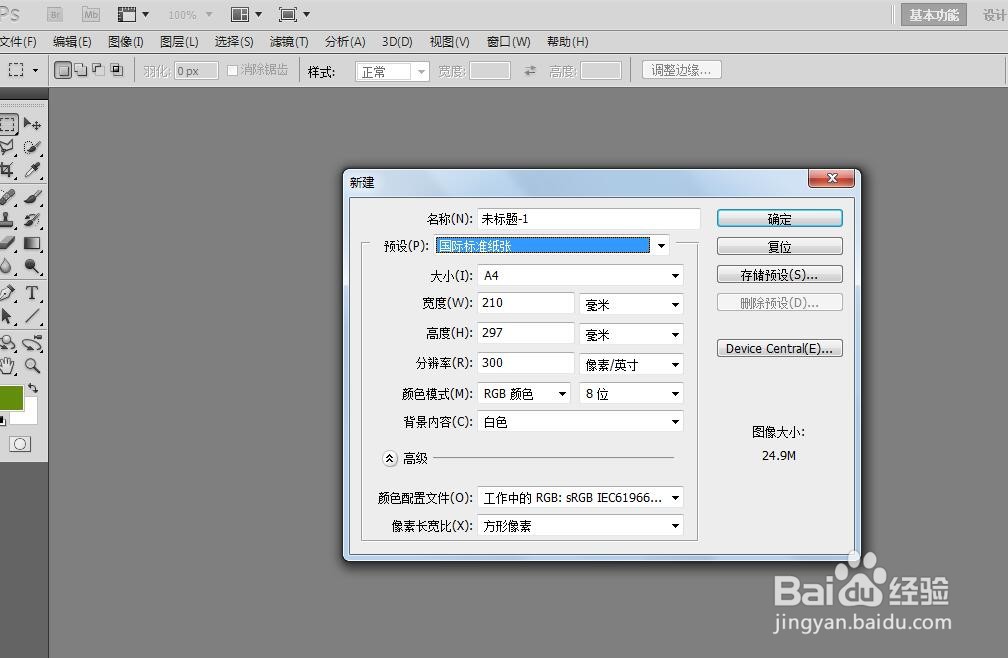

2、画一个椭圆形并填充淡紫色。

3、复制一个同样的图层的椭圆形。
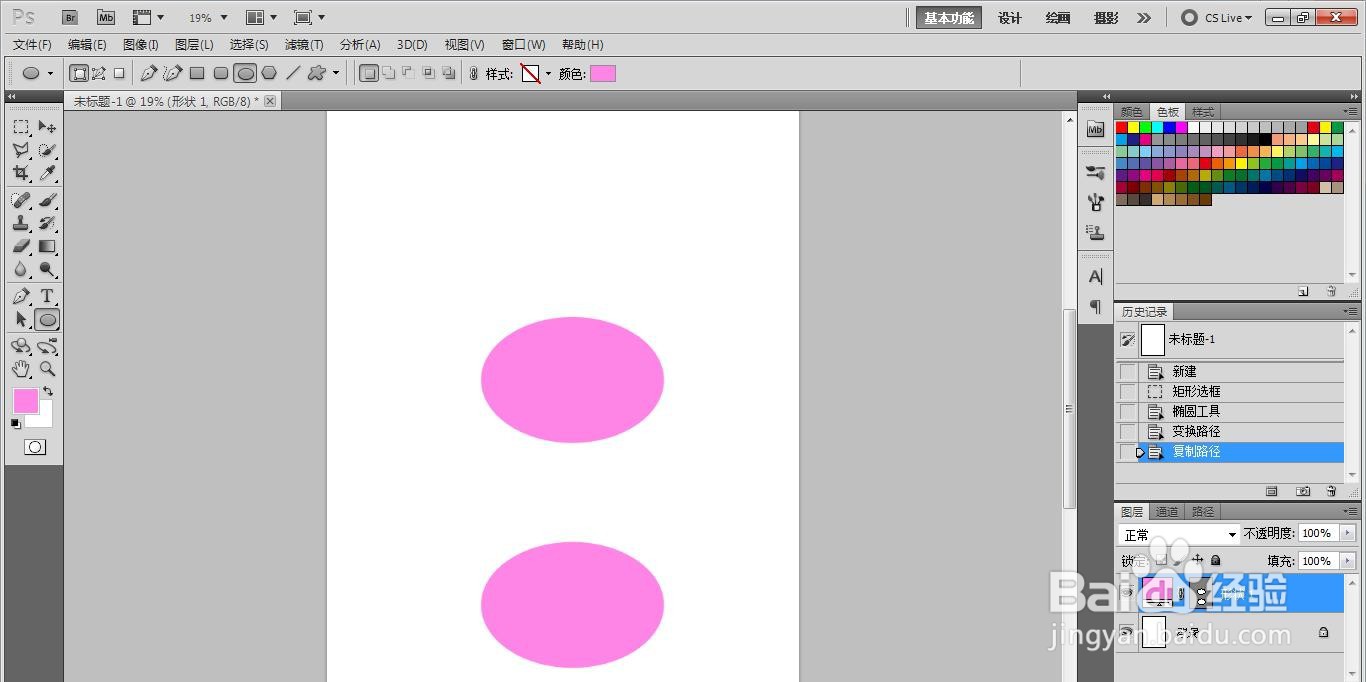
4、在2个椭圆形中间画一个长方形并填充淡紫色。

5、将上端的椭圆形描边黑色。
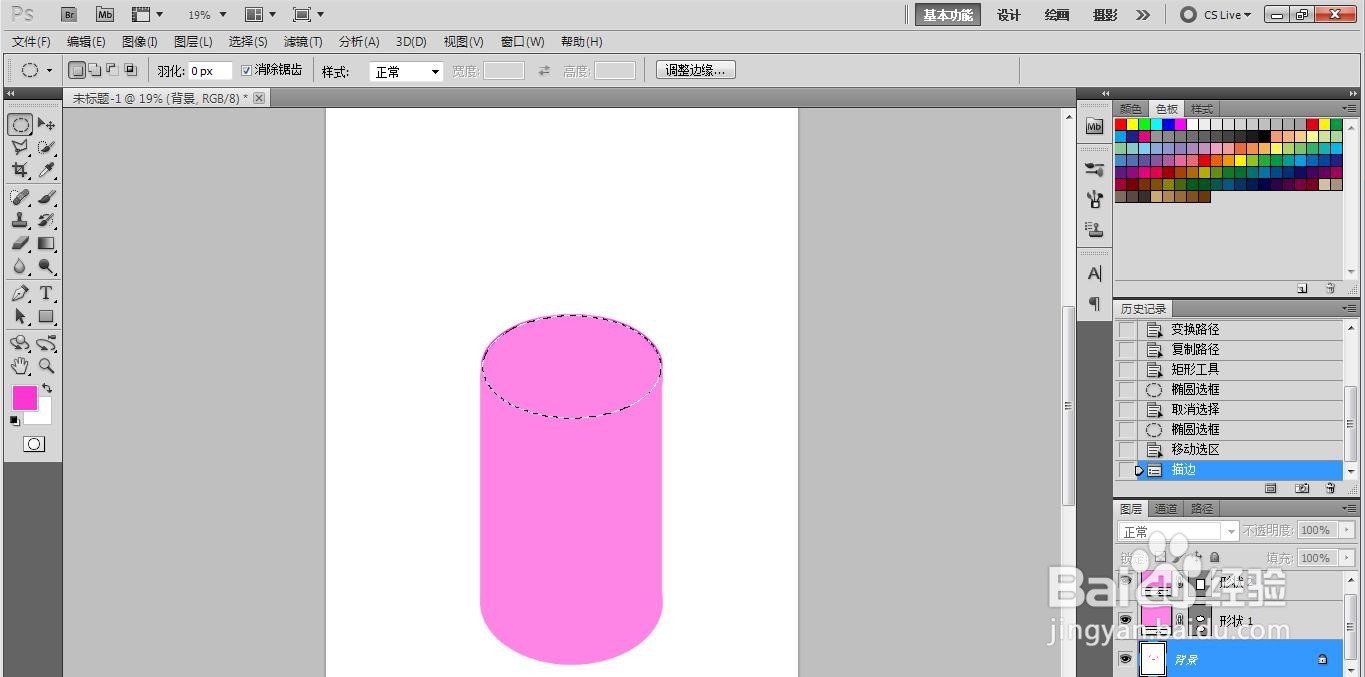

6、复制一个圆柱形图层,将其缩小成一个小的圆柱形放在顶部。这样瓶子就画好了。

时间:2024-10-14 20:51:02
1、先打开PS软件,新建一张白色的长方形纸。
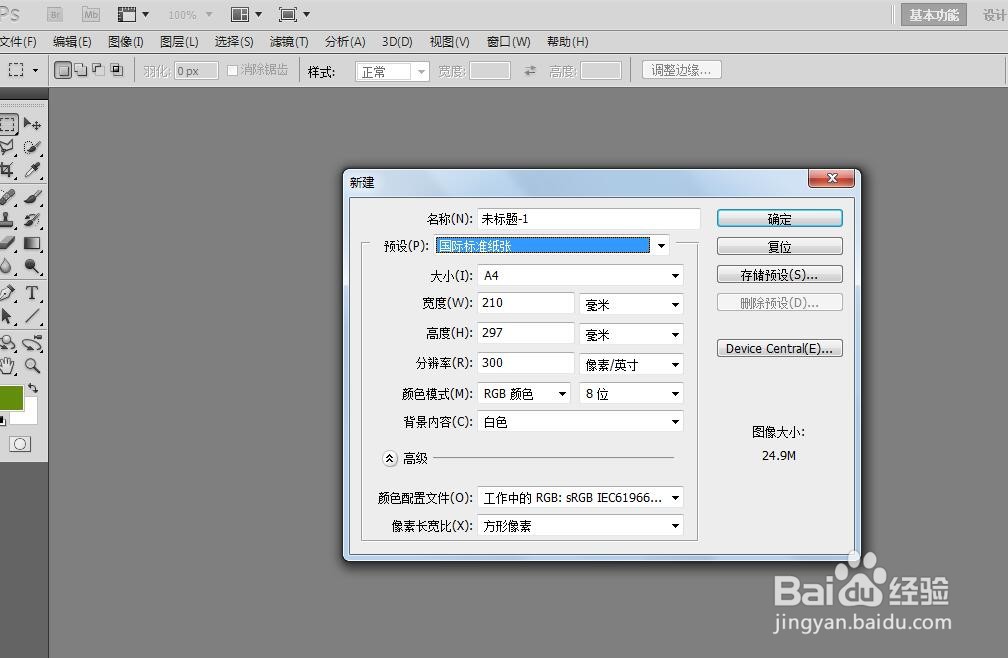

2、画一个椭圆形并填充淡紫色。

3、复制一个同样的图层的椭圆形。
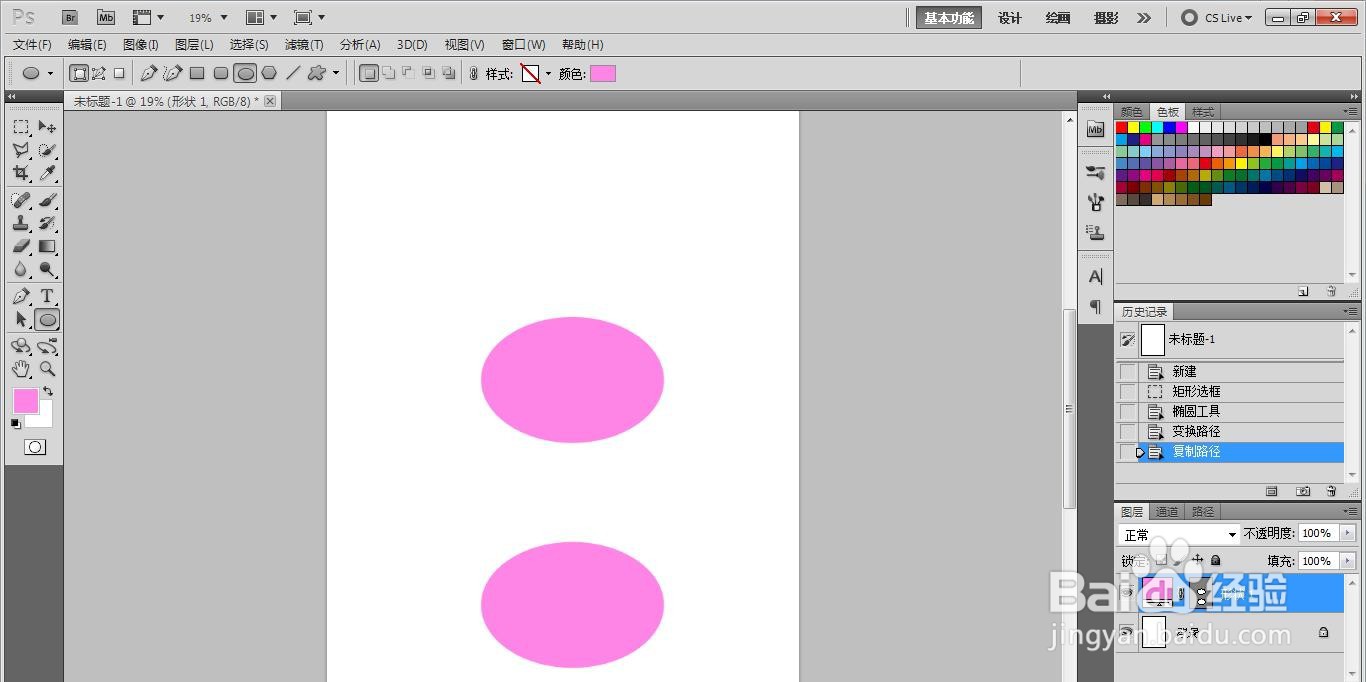
4、在2个椭圆形中间画一个长方形并填充淡紫色。

5、将上端的椭圆形描边黑色。
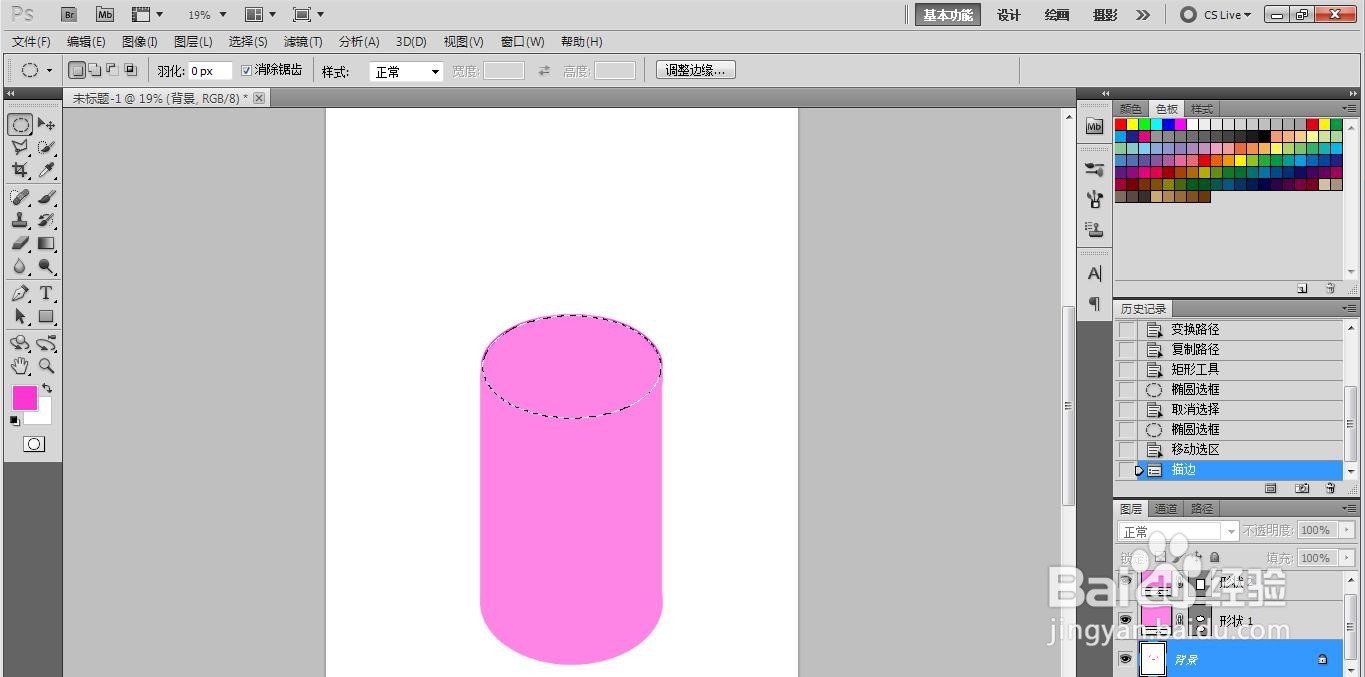

6、复制一个圆柱形图层,将其缩小成一个小的圆柱形放在顶部。这样瓶子就画好了。

